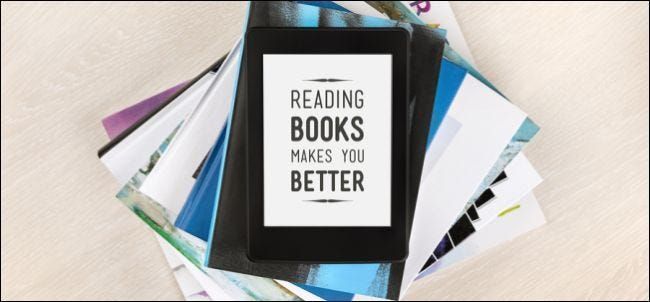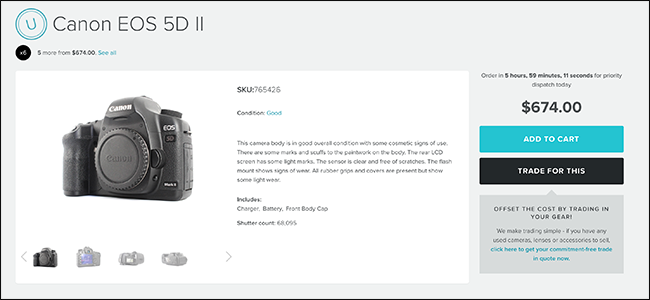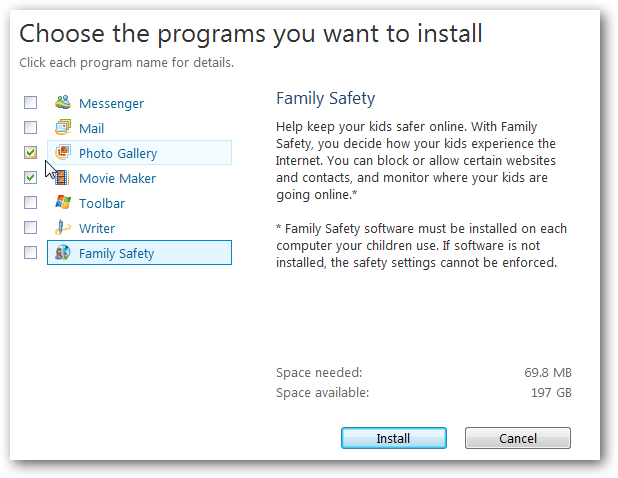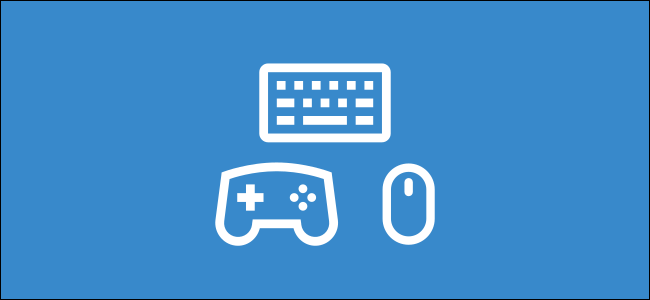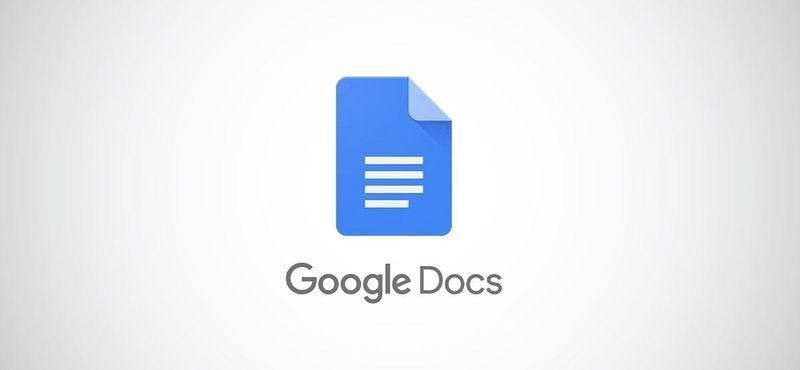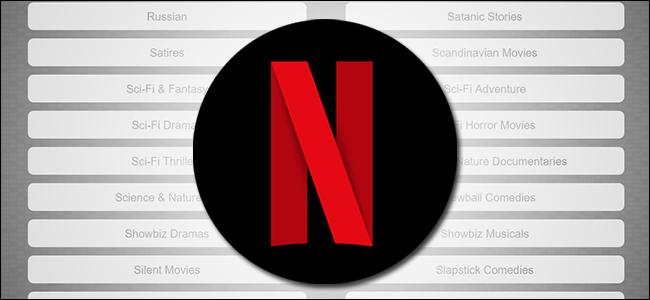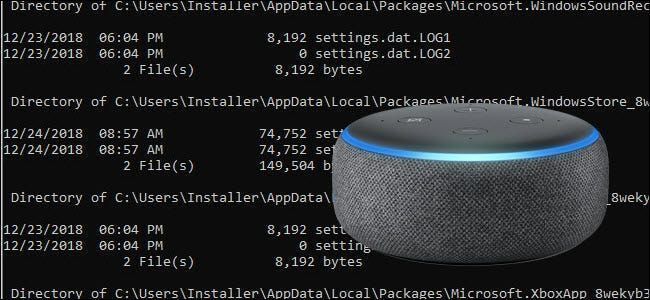Kā uzņemt ekrānuzņēmumus savā Apple Watch

Jums šķiet, ka jūsu Apple Watch ir patiešām noderīgs, un vēlaties kopīgot informāciju, piemēram, par saviem fitnesa un aktivitāšu sasniegumiem pielāgota pulksteņa ciparnīca , saņemtās ziņas un gandrīz jebkas cits jūsu pulksteņa ekrānā. Par laimi, ir ļoti viegli uzņemt pulksteņa ekrānuzņēmumu.
SAISTĪTI: Kā pielāgot, pievienot un dzēst Apple pulksteņu sekcijas
Sākot ar watchOS 3, pulkstenī ir jāiespējo ekrānuzņēmumu funkcija. Tas nav ieslēgts pēc noklusējuma. Lai to izdarītu, atveriet lietotni Watch un ekrānā Mans pulkstenis pieskarieties Vispārīgi. Pēc tam ritiniet uz leju un pieskarieties slīdņa pogai Iespējot ekrānuzņēmumus, lai tā kļūtu zaļa.

Kad esat savā pulkstenī iespējojis ekrānuzņēmumu funkciju, atveriet pulksteņa ciparnīcu, doku, lietojumprogrammu vai paziņojumu, kuru vēlaties uzņemt, un sakārtojiet lietas tieši tā, kā vēlaties, lai tās tiktu parādītas ekrānuzņēmumā. Nospiediet un īsi turiet sānu pogu un pēc tam nekavējoties un īsi nospiediet digitālo kronīti.
PIEZĪME. Ja pārāk ilgi turēsiet nospiestu sānu pogu, tiks parādīts ekrāns, kas ļaus izslēgt pulksteni vai ieslēgt to enerģijas rezerves režīmā. Ja tā notiek, nospiediet digitālo kronīti, lai atgrieztos tur, kur bijāt.
Pulksteņa ekrāns uz īsu brīdi kļūs balts, un jūs sajutīsiet pieskārienu plaukstai. Ja jums ir pulkstenī ir iespējota skaņa , jūs arī dzirdēsit kameras slēdža skaņu.

Ekrānuzņēmums netiek saglabāts jūsu pulkstenī. Tas tiek pārsūtīts tieši uz jūsu iPhone uz lietotni Fotoattēli. Tālruņa sākuma ekrānā pieskarieties ikonai Fotoattēli.

Pulksteņa ekrānuzņēmumi tiek saglabāti Camera Roll albumā. Ja lietotnē Fotoattēli pašlaik netiek rādīts Albumu ekrāns, ekrāna apakšā pieskarieties Albumi.

Albumu sarakstā pieskarieties Camera Roll.

Albumā Camera Roll pieskarieties ekrānuzņēmumam, kuram vēlaties piekļūt.

Fotoattēls tiek parādīts ekrānā ar dažām opcijām ekrāna apakšā. Varat pieskarties sirds ikonai, lai pievienotu attēlu savam izlases albumam, pieskarties miskastes ikonai, lai dzēstu attēlu, vai kopīgot attēlu, pieskaroties kopīgošanas ikonai, kas ir lodziņš ar augšupvērsto bultiņu.

SAISTĪTI: Kā pielāgot iOS koplietošanas izvēlni
iOS koplietošanas sistēma ļauj nosūtīt kaut ko no pašreizējās lietotnes uz citu tālruņa lietotni. Lodziņā ar augšupvērsto bultiņu piekļūst koplietošanas lapu sistēmai jeb koplietošanas izvēlnei, kas ir ļoti noderīga un pielāgojama. Skatiet mūsu rakstu par to, kā pielāgot un izmantot iOS koplietošanas izvēlni .
LASĪT TĀLĀK- & rsaquo; Kā atspējot ekrānuzņēmumus savā Apple Watch
- & rsaquo; Kiberpirmdiena 2021: labākie tehnoloģiju piedāvājumi
- › Funkcijas un formulas programmā Microsoft Excel: kāda ir atšķirība?
- › 5 vietnes, kas katram Linux lietotājam ir jāiekļauj grāmatzīmēs
- › Kas ir MIL-SPEC aizsardzība pret kritienu?
- › Kā atrast savu Spotify iesaiņojumu 2021. gadam
- › Datora mape ir 40: kā Xerox Star izveidoja darbvirsmu
 Lorija Kaufmane
Lorija Kaufmane Lori Kaufman ir tehnoloģiju eksperte ar 25 gadu pieredzi. Viņa ir bijusi vecākā tehniskā rakstniece, strādājusi par programmētāju un pat vadījusi savu uzņēmumu vairākās vietās.
Lasīt pilnu biogrāfiju